Androidデバイスを使用している場合、アプリの入手元をGoogle Playに限るのは賢い選択です。Androidの公式ストアであるGoogle Playは、安全に関する厳格なルールを課していて、アプリの監視を行っているだけでなく、セキュリティリサーチャーによる精査が行われており、ユーザーレビューも豊富です。Google Play内にマルウェアが見つかることもありますが、すぐに発見されて除去されています。
その一方で、Androidデバイスには、サードパーティの提供元からアプリをダウンロードしてインストールするオプションがあります。しかし、その自由を享受することには、危険を上回るほどの価値があるのでしょうか?
公式ストア以外からのインストール—利点とリスク
Google Playストア以外からでもアプリを入手できると便利です。あらゆるアプリがGoogle Playで手に入るとはかぎらないためです。その一方で、マルウェア感染のリスクは高まります。Google Playの外では、Googleによる品質と安全性の管理を受けられません。
そのため、プログラムのインストーラーと共に(またはインストーラーの代わりに)危険なアプリがデバイスに入り込み、個人情報やお金を盗む可能性があります。
こうした攻撃の例は、過去にいくつもありました。
- 利用者の多い非公式アプリストアがトロイの木馬に感染し、マルウェアを配布し始めた。
- 公式アプリストア以外からアプリをインストールできることを利用して、犯罪者が『サイバーパンク2077』というゲームのAndroid向けベータ版に見せかけたランサムウェアを配布した。
- また別の犯罪者が、ウイルス対策アプリや成人向けコンテンツアプリに偽装したマルウェアLoapiを配布。このトロイの木馬は、感染したスマートフォンをDDoS攻撃用のボットに変えてしまい、暗号資産(仮想通貨)のマイニングに利用したり、大量の広告を表示するなどした。
こうした状況を受け、Androidの新しい機種は外部アプリのインストールが無効になった状態で販売されています。外部インストールを利用した手口の被害に遭わないように、不明なアプリのインストールは有効にしないでください。有効にした場合は、すぐに無効にしましょう。以下でその手順を説明します。
Android 8以降—不明なアプリのインストールを無効にする方法
この設定は、最近のバージョンのAndroidでは「不明なアプリのインストール」という名前です。有効化/無効化は、アプリごとに指定します。
不明な提供元からのインストールを複数のアプリに許可してある場合は、一つ一つのアプリで無効に設定する必要があります。無効化の手順は以下のとおりです。
- デバイスのシステム設定を開きます。
- [アプリと通知]を選択します。
- [詳細設定]を選択し、[特別なアプリアクセス]に進みます。
- [不明なアプリのインストール]を選択します。
- スマートフォンにインストールされた各アプリ名の下に表示されている文言を確認します。[許可]と表示されているアプリがあったら、そのアプリを選択し、[不明なアプリのインストール]をオフに切り替えます。
この記事では、ピュアAndroidの設定を参照しています。Androidのインターフェイスはメーカーごとにカスタマイズされていることが多く、一部のメニュー項目が異なる場合があります。ご了承ください。
Android 7以前—提供元不明なアプリのインストールを無効にする方法
Android 7以前の場合、この設定は「提供元不明のアプリ」という名前です。Google Play以外からのアプリのインストールをシステム全体で有効にするか無効にするか、この設定一つで切り替えます。この設定には、以下の手順でアクセスします。
- デバイスのシステム設定を開きます。
- [セキュリティ]に進みます。
- [提供元不明のアプリ]までスクロールします。設定が無効になっていることを確認します。
この設定の管理は旧バージョンのAndroidの方が簡単そうに思えるかもしれませんが、セキュリティの観点から考えると、そう単純な話ではありません。Android 7以前で、提供元不明のアプリのインストールを誤って許可してしまった場合、どのアプリも悪意あるファイルをダウンロード可能な状態になってしまいます。さらに、新しくインストールしたアプリにも、この設定が適用されてしまいます。
Google Playにないアプリを安全にダウンロードする方法
どうしても必要なアプリが公式ストアで提供されていない場合は、どうすればいいでしょうか?そんな場合の対策をご紹介します。
- 同じようなアプリを探す:代わりになるアプリがGoogle Playにないか、探してみましょう。ニーズに合った機能を持つアプリが見つかるかもしれません。
- インストール前にファイルをスキャンする:非公式のストアからアプリを入手するしかない場合、慌てて設定を変更しないでください。インストール用ファイルをダウンロードしたら、起動する前にモバイル向けウイルス対策製品でウイルススキャンしましょう。
- 権限を確認する:アプリがインストール時に要求してくる権限について、よく検討してください。あまりに多くの権限が要求されるようなら、もっと権限を必要としないアプリを探してみましょう。
- 不明なアプリのインストールを無効にする:アプリをインストールした後は、忘れずに設定を戻しておきましょう。スマートフォンをマルウェアの危険にさらしたままにしないように、ご注意を!
 Android
Android
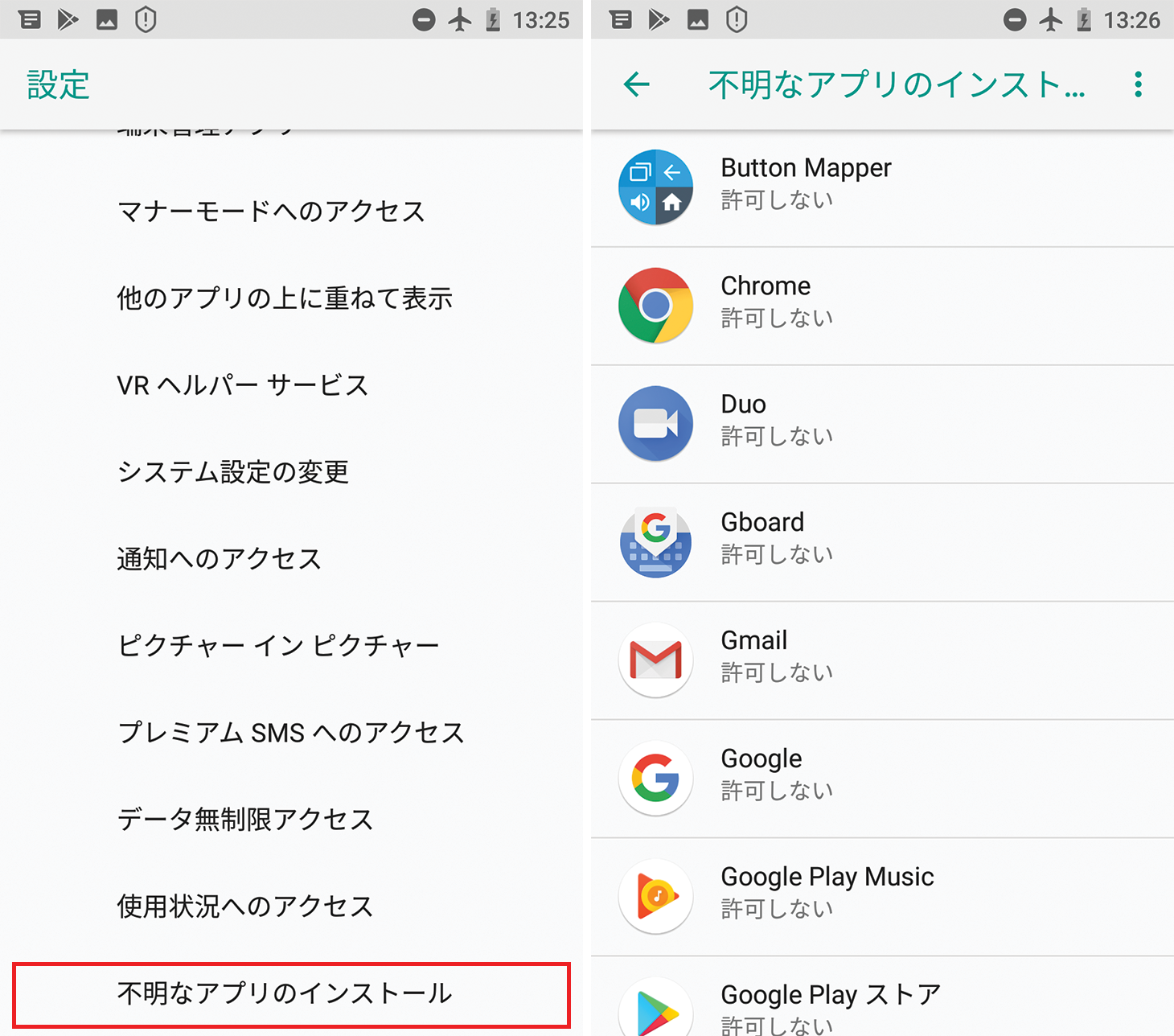


 ヒント
ヒント